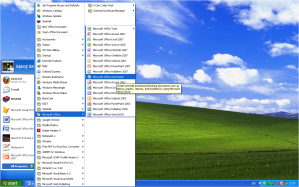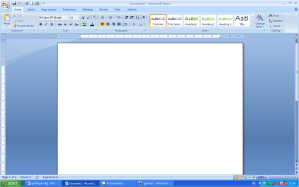pembuatan chart pada exxel 2007
Microsoft Excel 2007
Buat Bagan Excel
Kami sekarang akan membuat grafik dari BBC1 kami tokoh Melihat. Jika Anda belum menyelesaikan tutorial penyortiran, pergi kembali satu halaman dan ikuti bersama dengan pelajaran. Anda kemudian akan memiliki beberapa tokoh melihat diurutkan untuk membuat grafik dari.
Ketika chart kita selesai, meskipun, itu akan terlihat seperti ini: 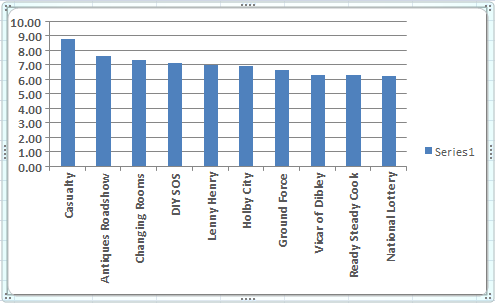
Beberapa saat kemudian, Anda akan melihat bagaimana untuk memperbaiki ini grafik dasar.
Untuk mulai membuat grafik Anda, sorot BBC1 program, dan tokoh-tokoh melihat. Jika anda baru saja menyelesaikan bagian penyortiran, data ini masih harus disorot, dan terlihat seperti ini:

Dengan program-program anda dan tokoh melihat disorot, lakukan ini:
- Dari tab pada Ribbon Excel, klik Insert
- Cari panel Charts:

Untuk ini yang pertama, kita akan menciptakan sebuah Bagan Kolom. Jadi klik panah bawah pada item Kolom dari Panel Bagan. Anda akan melihat daftar lagu yang tersedia untuk dipilih. Pilih yang pertama, bagan disorot di bawah ini (Kolom 2D):

Ketika Anda membuat pilihan Anda, grafik baru muncul di spreadsheet yang sama yang Anda telah terbuka. Grafik akan terlihat sama dengan salah satu di bagian atas jika halaman ini.
Tapi melihat bahwa Ribbon Excel telah berubah. Menu desain dipilih, bersama dengan pilihan untuk Layouts Bagan:

Dan juga pilihan untuk gaya Bagan:

Anda akan melihat bagaimana menggunakan kemudian. Untuk saat ini, tabel Anda dapat menutupi angka menonton Anda. Pada bagian berikutnya, kita akan melihat bagaimana untuk memindahkan dan mengubah ukuran tabel.